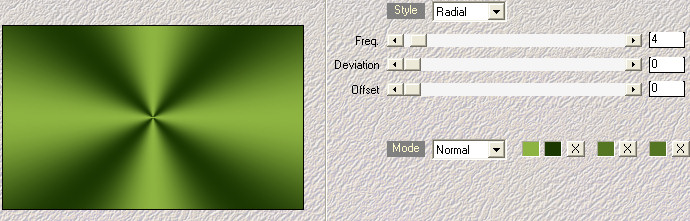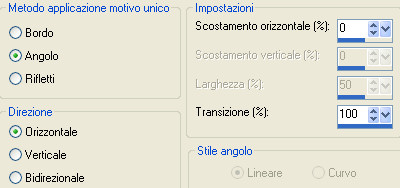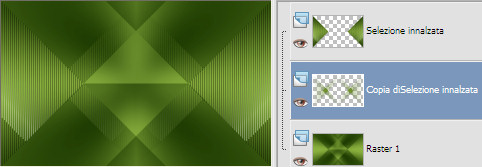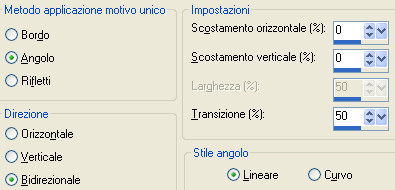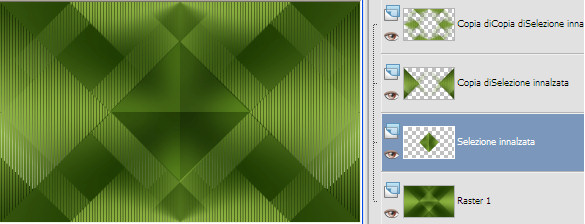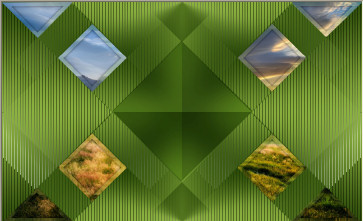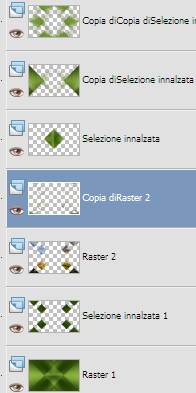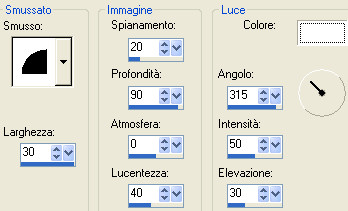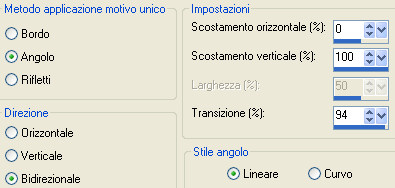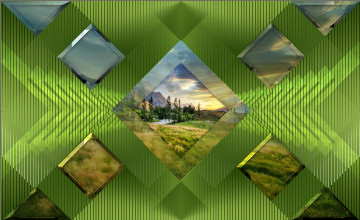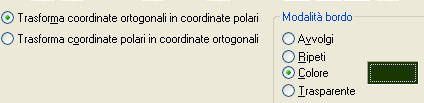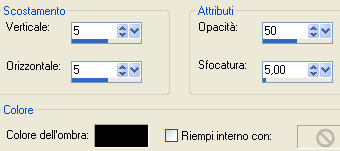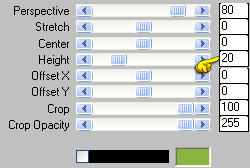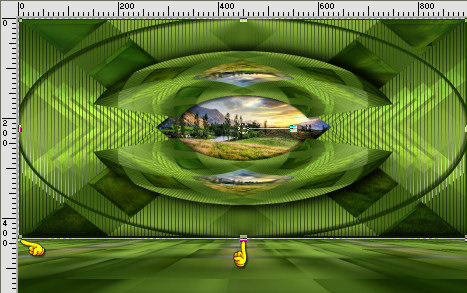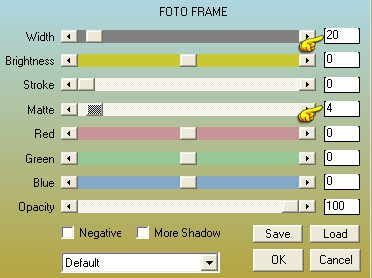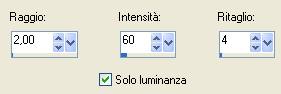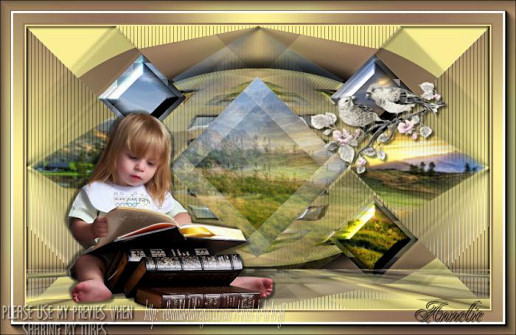Preparazione Metti le tre selezioni nella cartella selezioni di psp Tavolozza dei materiali: primo piano scuro #1b3802 e secondo piano chiaro #8db341
1. Apri una nuova immagine trasparente di 900 x 550 px. Effetti/Plug in/Mehdi/Wavy Lab 1.1:
2. Regola/Sfocatura/Sfocatura gaussiana: raggio 30. Effetti/Plug in/Simple/Pizza Slice Mirror. Livelli/Duplica. Immagine/Rifletti. Abbassa l'opacità del livello a 50. Livelli/Unisci/Unisci giù. 3. Selezione/Carica selezione/Da disco e scegli "1 TUTO 40". Selezione/Innalza selezione a livello. Deseleziona tutto. Effetti/Plug in/Tramages/Tow The Line con la configurazione predefinita. Livelli/Duplica. Immagine/Rifletti. Livelli/Unisci/Unisci giù. 4. Livelli/Duplica. Effetti/Effetti d'immagine/Motivo unico:
Livelli/Disponi/Sposta giù. 5. Selezione/Carica selezione/Da disco e scegli "2 TUTO 40". Premi il tasto Canc della tua tastiera. Deseleziona tutto. 6. Ottieni questo:
Posizionati sul livello che sta in cima (Selezione innalzata). Livelli/Unisci/Unisci giù. Livelli/Duplica. Effetti/Effetti d'immagine/Motivo unico:
7. Posizionati sul livello di sfondo (Raster 1). Selezione/Carica selezione/Da disco e scegli di nuovo "2 TUTO 40". Selezione/Innalza selezione a livello. Deseleziona tutto. Immagine/Capovolgi. Immagine/Ruota per gradi: 90 a destra e nessuna casella spuntata sotto. Cambia la modalità di miscelatura del livello da normale a moltiplica e abbassa l'opacità a 65. 8. Ottieni questo:
Posizionati sul livello di sotto (Raster 1). Selezione/Carica selezione/Da disco e scegli "3 TUTO 40". Selezione/Modifica/Contrai di 1 px. Selezione/Innalza selezione a livello. Lascia selezionato. 9. Livelli/Nuovo livello raster. Apri l'immagine del paesaggio "prairie-wallpaper-hd...". Modifica/Copia e incolla nella selezione. Livelli/Duplica. Effetti/Plug in/Toadies/Weaver con la configurazione predefinita. Selezione/Modifica/Contrai di 10 px. Premi il tasto Canc della tua tastiera. Selezione/Inverti. Effetti/Effetti 3D/Sfalsa ombra: 0 / 0 / 60 / 10 / colore #000000. Deseleziona tutto. 10. Ottieni questo:
Effetti/Effetti 3D/Smusso ad incasso (colore #ffffff):
Posizionati sul livello di sotto (Raster 2). Abbassa l'opacità del livello a 60 (o altro valore di tua scelta). Posizionati sul terzo livello a partire dall'alto (Selezione innalzata). Selezione/Seleziona tutto. Selezione/Mobile. Selezione/Immobilizza. 11. Livelli/Nuovo livello raster. Riprendi l'immagine del paesaggio "prairie-wallpaper-hd...". Modifica/Copia e incolla nella selezione. Livelli/Duplica. Effetti/Plug in/Toadies/What Are You: 40 / 40. Selezione/Modifica/Contrai di 40 px. Premi il tasto Canc della tua tastiera. Selezione/Inverti. Effetti/Effetti 3D/Sfalsa ombra: 0 / 0 / 60 / 10 / colore #000000. Deseleziona tutto. 12. Livelli/Duplica. Livelli/Disponi/Porta in alto. Effetti/Effetti d'immagine/Motivo unico:
Effetti/Effetti di riflesso/Fuga di specchi:
Selezione/Carica selezione/Da disco e scegli di nuovo "2 TUTO 40". Premi il tasto Canc della tua tastiera. Deseleziona tutto. Cambia la modalità di miscelatura del livello da normale a indebolisci e abbassa l'opacità a 55. Ottieni questo:
13. Posizionati sul quarto livello a partire dal basso (Copia di Raster 2). Livelli/Unisci/Unisci giù. Cambia la modalità di miscelatura del livello da normale a sovrapponi (o altra modalità secondo i tuoi colori). 14. Posizionati sul livello che sta in cima (Copia 2 di Raster 3). Modifica/Copia unione. Modifica/Incolla come nuovo livello. Immagine/Ridimensiona al 40% (tutti i livelli non spuntato). Effetti/Effetti di distorsione/Coordinate polari (colore quello scuro di primo piano):
Prendi lo strumento bacchetta magica configurata come sotto:
Clicca nelle quattro sezioni esterne scure attorno al cerchio per selezionarle:
15. Selezione/Innalza selezione a livello. Posizionati sul livello di sotto (Raster 4). Premi il tasto Canc della tua tastiera. Deseleziona tutto. Effetti/Effetti 3D/Sfalsa ombra: 12 / 12 / 60 / 30 / colore #000000. Livelli/Disponi/Sposta giù per sei volte. Livelli/Duplica. Immagine/Capovolgi. Livelli/Unisci/Unisci giù. 16. Assicurati di essere posizionato sul livello Raster 4. Livelli/Disponi/Sposta su per tre volte. Posizionati sul livello di sotto (Copia di Raster 3). Livelli/Elimina: si. Ti ritrovi sul livello Raster 3. Livelli/Unisci/Unisci giù. Cambia la modalità di miscelatura da moltiplica a normale e riporta l'opacità a 100. 17. Posizionati sul livello di sopra (Raster 4). Selezione/Seleziona tutto. Selezione/Mobile. Selezione/Immobilizza. Posizionati di nuovo sul livello di sotto (Selezione innalzata). Premi il tasto Canc della tua tastiera. Posizionati sul secondo livello a partire dall'alto (Copia 2 di Raster 3). Premi il tasto Canc della tua tastiera. Posizionati sul livello di sotto (Copia 2 di Selezione innalzata). Premi il tasto Canc della tua tastiera. Posizionati sul livello di sotto (Copia di Selezione innalzata). Premi il tasto Canc della tua tastiera. Deseleziona tutto. 18. Posizionati sul quarto livello a partire dal basso (il paesaggio). Selezione/Seleziona tutto. Selezione/Mobile. Selezione/Immobilizza. Livelli/Nuovo livello raster. Effetti/Effetti 3D/Ritaglio (colore #000000):
Livelli/Nuovo livello raster. Ripeti l'effetto ritaglio con i valori orizz. e vert. a -5. Deseleziona tutto. 19. Posizionati sul livello che sta in cima (Selezione innalzata 2) e chiudine la visibilità. Posizionati su qualsiasi altro livello. Livelli/Unisci/Unisci visibile. Modifica/Copia e incolla come nuova immagine. Metti da parte e torna al tuo lavoro. Posizionati di nuovo sul livello che sta in cima e riaprine la visibilità. 20. Selezione/Seleziona tutto. Selezione/Mobile. Selezione/Immobilizza. Selezione/Inverti. Livelli/Nuovo livello raster. Effetti/Effetti 3D/Ritaglio (colore #000000):
Livelli/Nuovo livello raster. Ripeti l'effetto ritaglio con i valori orizz. e vert. a -5. Livelli/Unisci/Unisci giù per due volte. Selezione/Inverti. Selezione/Modifica/Contrai di 5 px. Riprendi l'immagine messa da parte al punto precedente. Modifica/Copia e incolla nella selezione. Deseleziona tutto. Livelli/Unisci/Unisci giù. 21. Livelli/Duplica. Regola/Sfocatura/Sfocatura gaussiana: raggio 10. Effetti/Plug in/Toadies/Weaver: lascia la configurazione in memoria. Effetti/Plug in/Mura's Meister/Perspective Tiling:
Effetti/Effetti 3D/Sfalsa ombra: -12 / 12 / 60 / 30 / colore #000000. Posizionati sul livello di sotto (Uniti). Visualizza/Righelli. Attiva lo strumento puntatore (lettera k della tua tastiera). Posiziona il mouse sul cursore centrale e solleva il livello fino a circa 440 px di altezza:
Leva lo strumento puntatore cliccando su un altro strumento e togli la visualizzazione del righello. 22. Posizionati sul livello che sta in cima (Copia di Uniti). Apri il tuo tube di personaggio. Modifica/Copia e incolla come nuovo livello. Posiziona a tuo gusto. Ridimensiona se necessario. Effetti/Effetti 3D/Sfalsa ombra: 5 / 5 / 50 / 5 / colore #000000. Effetti/Effetti 3D/Sfalsa ombra: -5 / -5 / 50 / 5 / colore #000000. Apri l'altro tube di tua scelta (animale o altro). Modifica/Copia e incolla come nuovo livello. Posiziona all'opposto del personaggio. Ridimensiona se necessario. Effetti/Effetti 3D/Sfalsa ombra: applica i medesimi valori precedenti sia positivi che negativi. Immagine/Aggiungi bordatura simmetrica di 2 px colore chiaro di secondo piano. Immagine/Aggiungi bordatura simmetrica di 4 px colore scuro di primo piano. Immagine/Aggiungi bordatura simmetrica di 40 px colore contrastante. Selezione/Seleziona tutto. Selezione/Modifica/Contrai di 40 px. Selezione/Inverti. Effetti/Plug in/Mehdi/Wavi Lab 1.1.: lascia la configurazione in memoria. Deseleziona tutto. Immagine/Aggiungi bordatura simmetrica di 4 px colore scuro di primo piano. Effetti/Plug in/AAA Frames/Foto Frame:
Facoltativo: per dare un po' più di colore io ho cliccato nella piccola banda bianca con la bacchetta magica (tolleranza 0) per selezionarla e ho applicato un colore in armonia con gli altri. 23. Aggiungi la tua firma. Livelli/Unisci/Unisci tutto (appiattisci). Immagine/Ridimensiona a 950 px di larghezza (tutti i livelli spuntato). Regola/Messa a fuoco/Maschera di contrasto:
Salva in formato jpeg Altra versione con tubes di Min@ e Narah
Le vostre versioni - Grazie
Tutorial tradotto da Byllina il 30 luglio 2014 e registrato su TWI |